概要
1週間前にATOTO X10を取り付けました。
今回は、X10にSIMカードを挿して直接データ通信を行います。
今までの接続方法
ここ2年間、車ではスマホのテザリングを使ってATOTO S8からインターネットに接続していました。
しかし、ちょい乗りが多いので車を乗り降りするたびにスマホのテザリングをon/offするのがとても手間でした。
ATOTOの場合、しばらくすると接続が切れたり、スマホのホットスポットがONの状態なのにwifiアクセスポイントの一覧に出てこないケースがあり、その場合はスマホのホットスポットを切って入れ直す操作が必要でした。
ATOTOがeSIMに対応していれば初期費用が安くてすぐに使えるのですが、非対応なので物理SIMを使う必要があります。
どこのSIMを使うか?
物理で、データSIMで、固定費安めのところを探していたら、日本通信のSIMが良さそうでした。アフィリエイトをやっていないのであんまり紹介されていないので少し不安ですが知る人ぞ知るSIMってかんじのようです。


音声通話は不要なのですが、付いてきてしまいます。Googleマップを使って検索して、お店に電話する時には便利そうです。
取り付け
ATOTO X10にはSIMを差し込むケーブルがついています。先端の細いピンで穴を刺すとトレーが抜けます。
サイズは標準SIM(mini SIM)です。
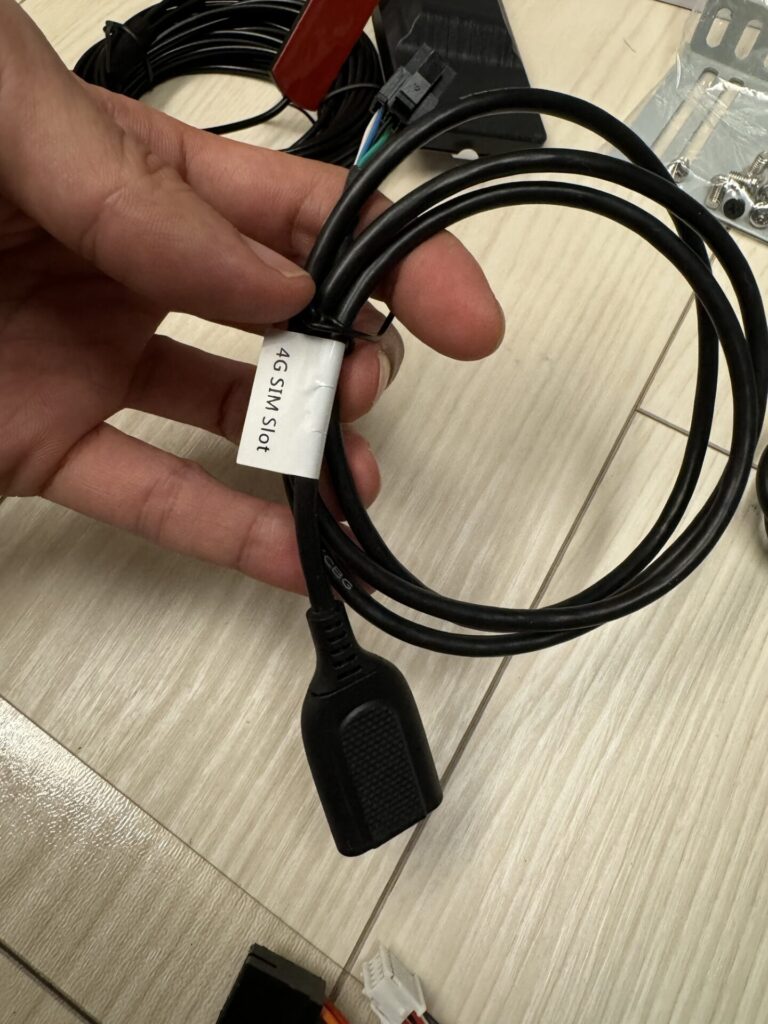
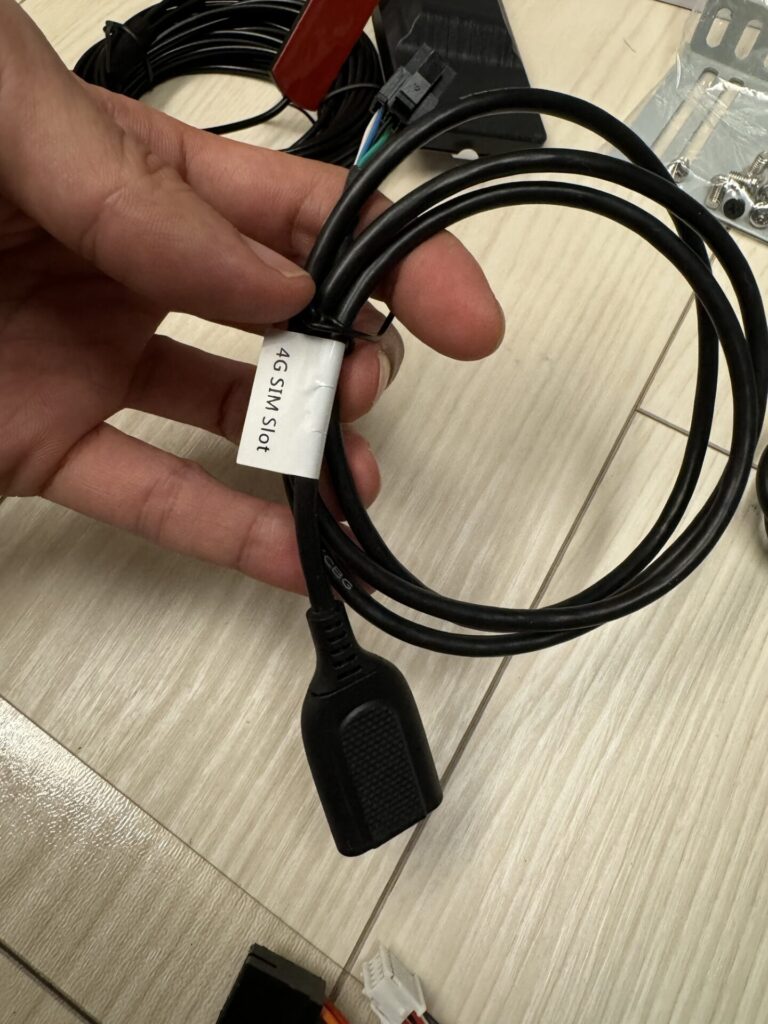
オンラインでSIMカードを申し込み、審査が終わり、手元にSIMカードが届くまでに2日ほどかかりました。
ユニバーサルサイズのSIMカードです。カットする場所によって大きさを変えられます。今回は、大きなカードから切り離すだけです。


APNなどの初期設定内容が書かれている書類が同封されていました。今回は、一切設定をしないでSIMカードを挿したらすぐに使えました。キャリアはDoCoMoです。
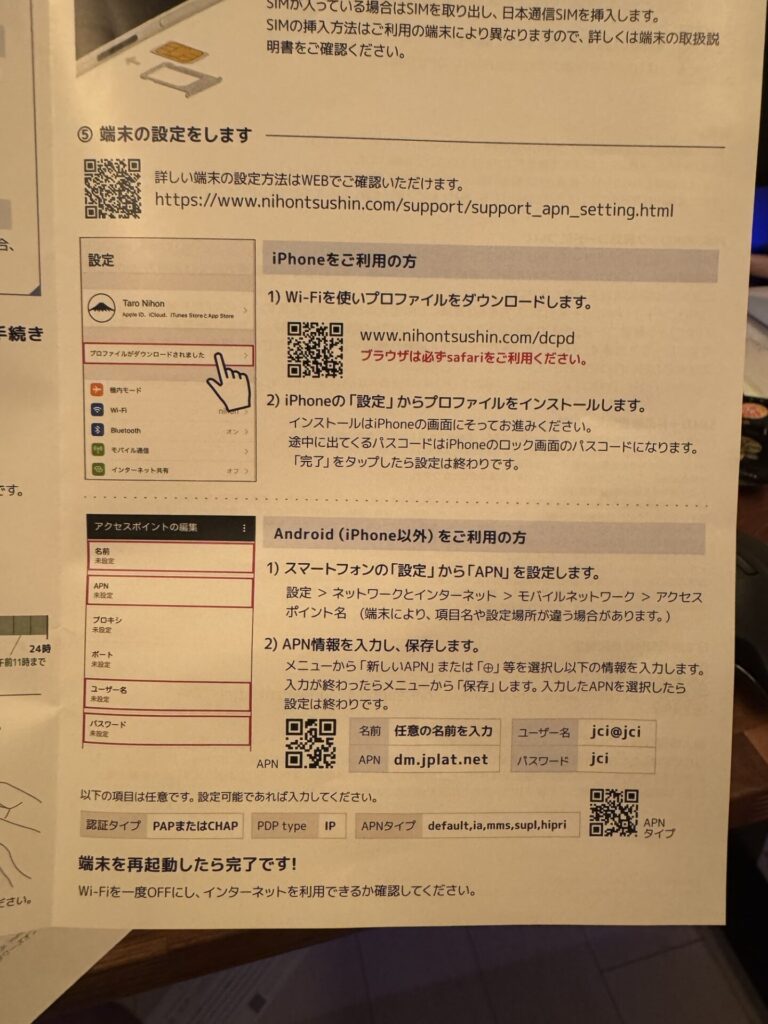
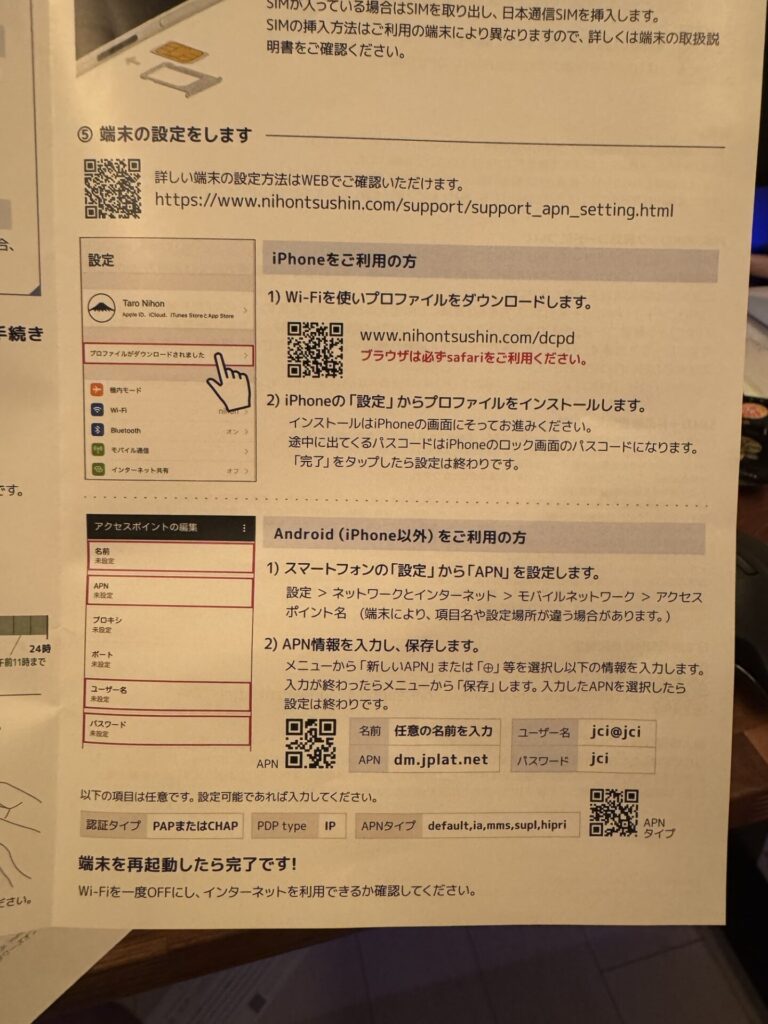
トレーはこんな感じ。SIMを入れる向き、表裏がわかりづらいですがピタッとハマる向きがあるので模索します。


こんな感じで、ピタッとハマります。


使用感
なんか、最低限の1GBプランでは足りなさそうです。ちょっとアプリをダウンロードしたり、YouTubeを見たりしたら2日で500MBぐらい使ってしまいました。
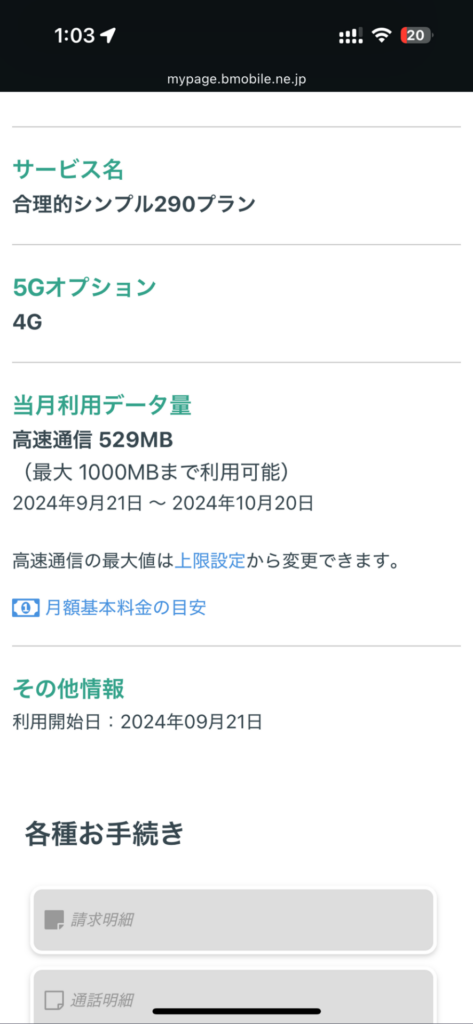
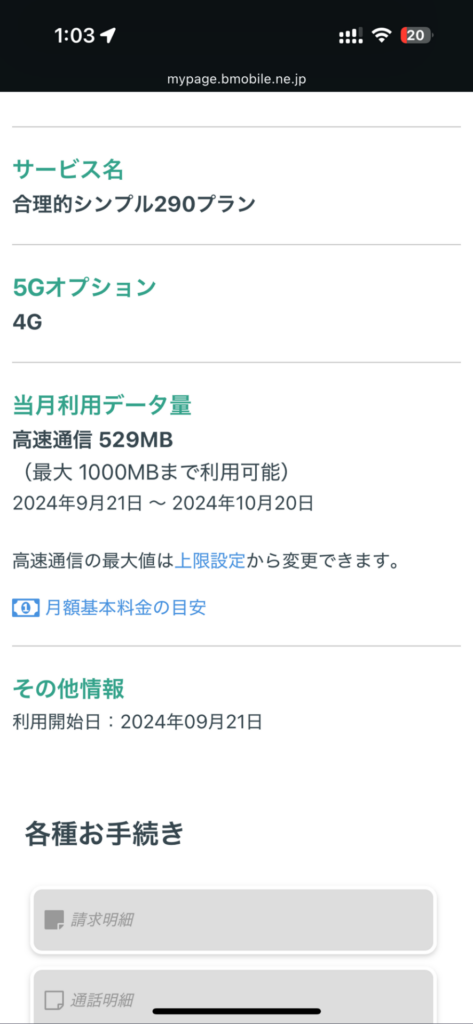
料金プランはウェブから細かく変更できるので使用方法によって調整していこうと思います。
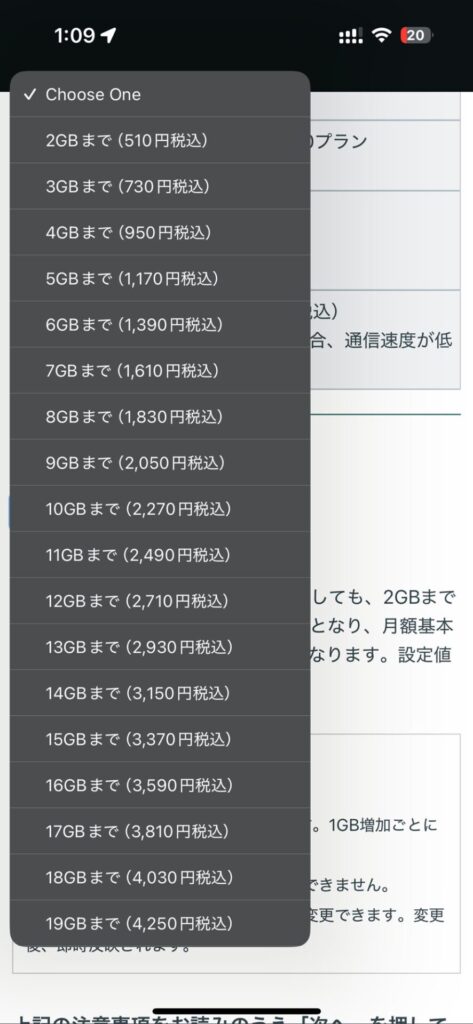
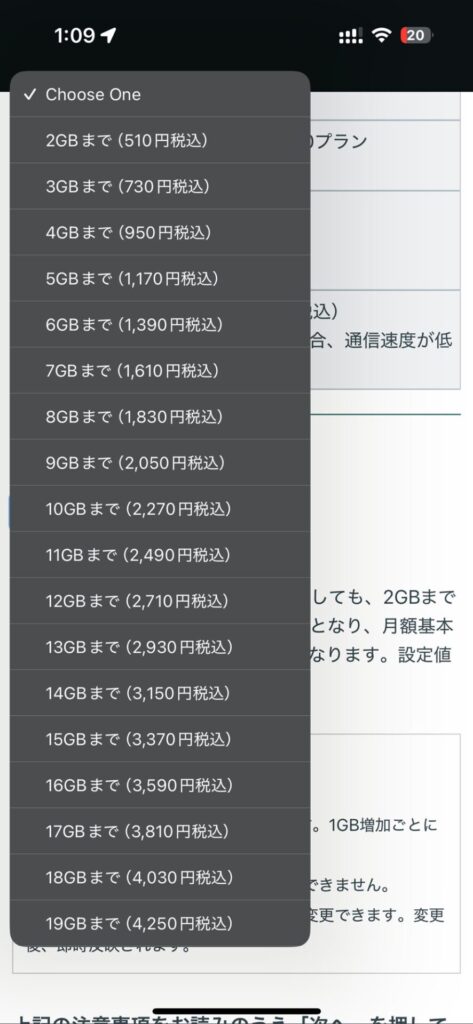
アプリのダウンロード動画のダウンロードメインが、スマホからテザリングをして使うなどの両方を使った運用をすれば良いかなと思ってます。
エンジンをかけた直後からgoogleアシスタントを使ってすぐにナビできるなが大変良いです。
ATOTO X10を取り付ける記事はこちら。
余談
月額が少し高いですが、初期費用が安いmineoもあります。こちらも通話+データになります。













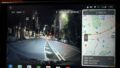

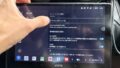
コメント